
portraiture插件
汉化版- 介绍说明
- 下载地址
- 精品推荐
- 相关软件
- 网友评论
portraiture官方版是款非常实用的滤镜插件,电脑上装有photoshop的用户,可以在这里下载这款插件,然后安装到ps当中,再次使用ps的时候就可以体验到更多的磨皮滤镜功能啦!感兴趣的话欢迎来极光下载站下载使用噢!
portraiture汉化版介绍:
portraiture是支持Photoshop以及lightroom的插件,用于人像图片润色。它能智能地对图像中的皮肤材质、头发、眉毛、睫毛等部位进行平滑和减少疵点处理。
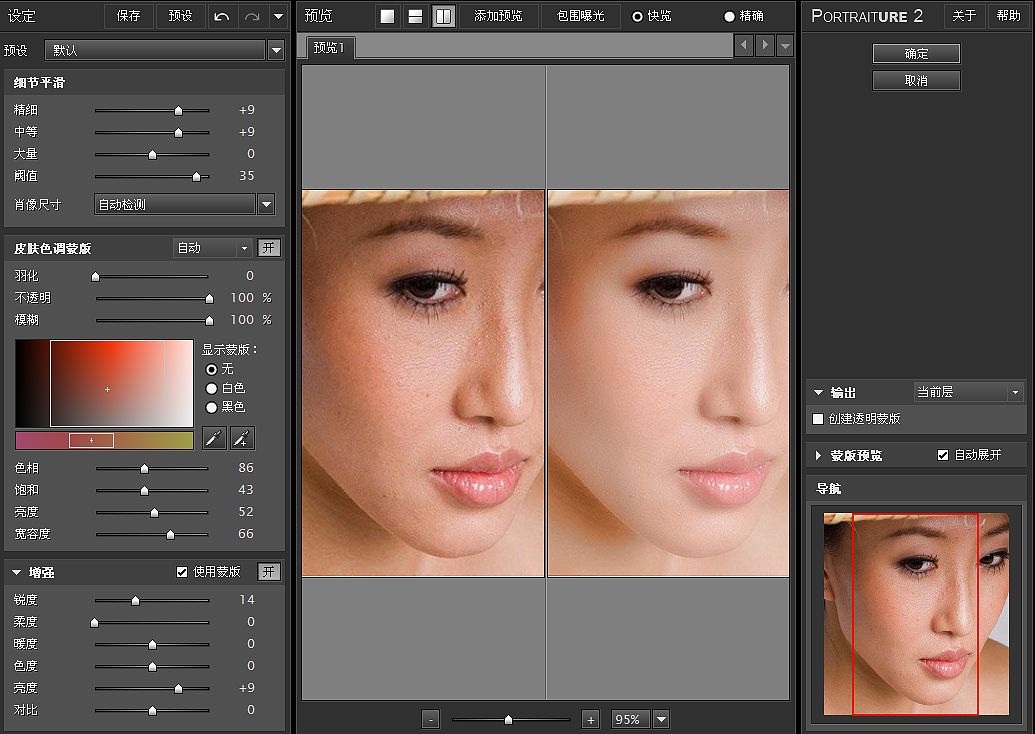
portraiture滤镜说明:
-特色是模拟包围曝光效果基于几十种可选参数调出可能合适的输出。
-而实际上对于一般使用只要直接加载并应用默认预设效果就很好了。
-极负盛名的专业人像磨皮滤镜,堪称磨皮神镜,仰望土豪器材党的屌丝团必备。
-算法优秀,不会造成处理后的画面肉肉的失去了锐度,也不像柔光镜那样滥情。
安装教程:
一、找到PS文件中滤镜的安装位置
在桌面PS图标上点击右键选择属性菜单。
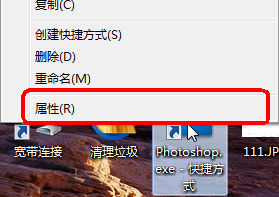
在弹出的属性对话框中,点击打开文件位置,可以快速找到PS的安装目录。
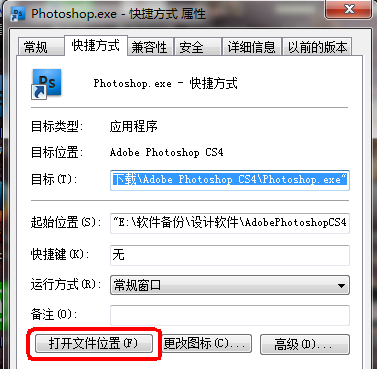
在弹出的文件夹继续点击plug-ins文件夹,进入下一层级。
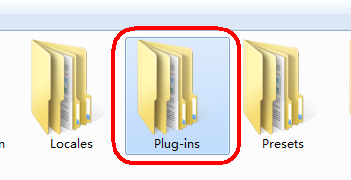
接下来看到的Filters文件夹就是PS中滤镜插件存放的位置,点击进去,我们的Portraiture portraiture滤镜文件就要放进这里。
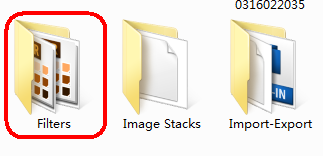
二、放置Portraiture portraiture滤镜文件至Filters文件夹内
首先要确定放入PS内的portraiture滤镜版本,如果操作系统是64位,则放置portraiture_64.8bf,如果操作系统是32位,则放置portraiture_32.8bf。
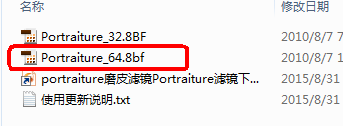
操作系统的版本,可以在计算机上右键菜单属性里可以看见,本次范例的操作系统为64位,所以要放置的文件为portraiture_64.8bf。
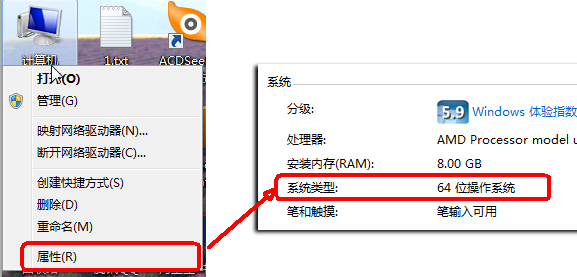
将portraiture_64.8bf复制到Filters文件夹内后,将正在运行的ps软件退出来,再点击打开,则滤镜菜单上就会出现portraiture的滤镜菜单条了。
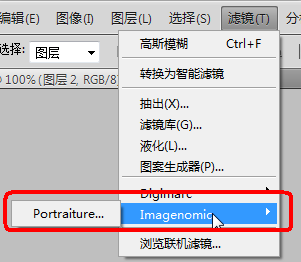
使用方法:
1、打开Photoshop软件,打开软件后点击顶部的“文件”选项。
2、在弹出的下拉中选择“打开”选项,然后找到你要打开的图片。
3、按Ctrl键+G键复制图层得到图片的副本,这样操作便于保护原图不被破坏。
4、点击菜单栏的“滤镜”选项在弹出的下拉菜单中选择“Imagenomic”。
5、在二级菜单中选择“Portraiture”就可以打Portraiture滤镜了。
6、第一次磨皮可以使用默认参数,然后点击确定按钮。
photoshop里portraiture如何批量磨皮?
1、先建动作:
打开一张图片。
点动作面板的“创建动作”按钮。
执行滤镜portraiture。
保存并关闭图片,停止录制动作。
2、开始批处理:
选中刚录制的动作。
选择“文件”菜单下的“自动”-“批处理”。
你会看到动作那一栏里是你刚才选的动作,如果不是,再选择一次。
动作下面一栏是让你选执行的目标,有“当前打开的文件”还有“文件夹”。
选择“文件夹”,选好你要处理的文件夹,点击确定。
Portraiture下载好了安装好了,PS软件里还是没有?
PS软件里还是没有就是你没有安装到正确的位置上。
PS滤镜插件下载后请释放到Photoshop滤镜文件夹里(C:/Program Files/Adobe/Adobe Photoshop CS/Plug-Ins/滤镜)。
下载地址
- Pc版
portraiture插件 汉化版
网友评论
本类排名
本类推荐
装机必备
换一批- 聊天
- qq电脑版
- 微信电脑版
- yy语音
- skype
- 视频
- 腾讯视频
- 爱奇艺
- 优酷视频
- 芒果tv
- 剪辑
- 爱剪辑
- 剪映
- 会声会影
- adobe premiere
- 音乐
- qq音乐
- 网易云音乐
- 酷狗音乐
- 酷我音乐
- 浏览器
- 360浏览器
- 谷歌浏览器
- 火狐浏览器
- ie浏览器
- 办公
- 钉钉
- 企业微信
- wps
- office
- 输入法
- 搜狗输入法
- qq输入法
- 五笔输入法
- 讯飞输入法
- 压缩
- 360压缩
- winrar
- winzip
- 7z解压软件
- 翻译
- 谷歌翻译
- 百度翻译
- 金山翻译
- 英译汉软件
- 杀毒
- 360杀毒
- 360安全卫士
- 火绒软件
- 腾讯电脑管家
- p图
- 美图秀秀
- photoshop
- 光影魔术手
- lightroom
- 编程
- python
- c语言软件
- java开发工具
- vc6.0
- 网盘
- 百度网盘
- 阿里云盘
- 115网盘
- 天翼云盘
- 下载
- 迅雷
- qq旋风
- 电驴
- utorrent
- 证券
- 华泰证券
- 广发证券
- 方正证券
- 西南证券
- 邮箱
- qq邮箱
- outlook
- 阿里邮箱
- icloud
- 驱动
- 驱动精灵
- 驱动人生
- 网卡驱动
- 打印机驱动
















































支持 (0 ) 回复
支持 (0 ) 回复
支持 (0 ) 回复